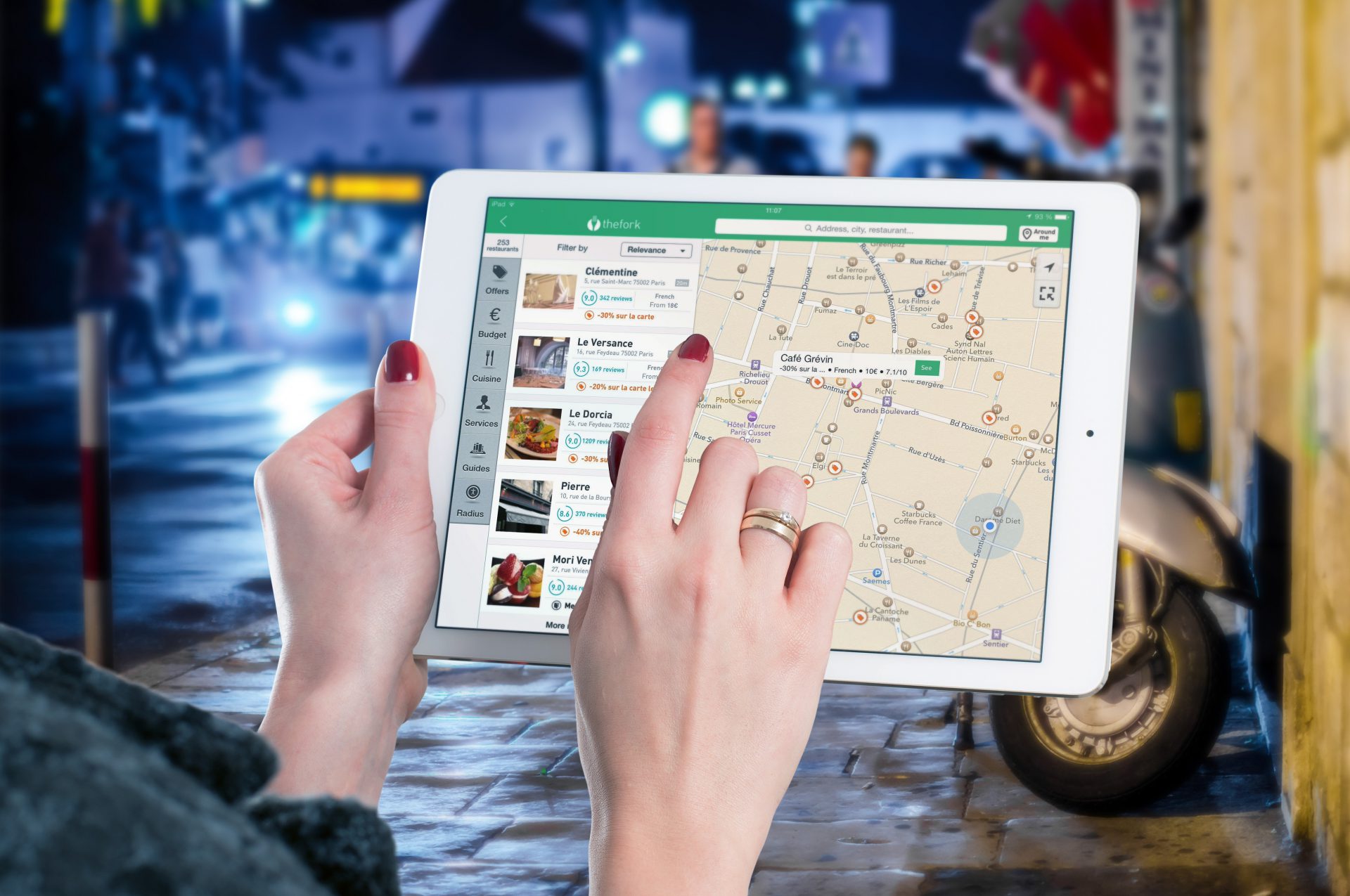リモートワークで働くことが多くなり、毎日の出退勤管理をPCで行っている人も多くなったのではないでしょうか。
でも、勤怠管理で打刻を忘れがちです。
打刻を忘れるたびに、上長に勤怠時間修正を依頼することは、気が重いですよね。
そこで、打刻を忘れないようにするために、ブラウザ起動時に勤怠管理ページが自動的に開く設定をすることをお勧めします。
ブラウザ起動時、勝手にページが開く方法
GoogleChromeの場合、「設定」→「起動時」→「特定のページまたはページセットを開く」→「新しいページを追加」でページのURLを入力します。
これを設定しておけばブラウザを立ち上げる度に同じページが表示されます。
既に設定しているが、順番を変えたい
すでに複数のページが起動時に開く設定をしている場合、新しく追加したページは最後(タブの右端)に表示されます。起動時は左端が最初に表示されるので、これでは出勤ボタンを押し忘れそうです。
Chromeでは並べ替えができませんし、いちいち順番通りにURLを入力するのも面倒です。なので一旦すべてのタブを表示させたのち、タブをクリック&ドラッグで並べ替え、「設定」→「起動時」→「特定のページまたはページセットを開く」→「現在のページを使用」とすることで、簡単に並べ替えができます。